
Სარჩევი:
- ავტორი John Day [email protected].
- Public 2024-01-30 10:17.
- ბოლოს შეცვლილი 2025-06-01 06:09.

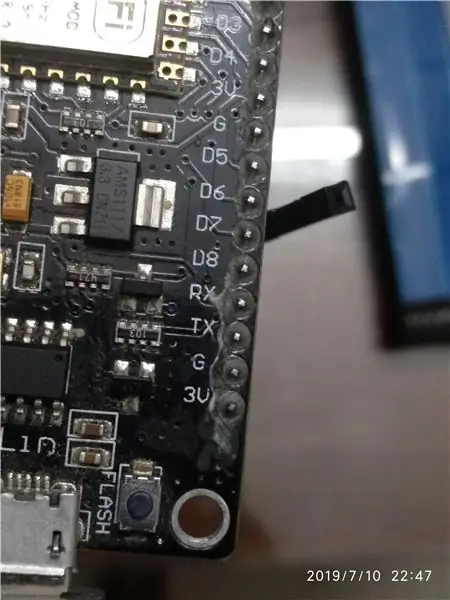
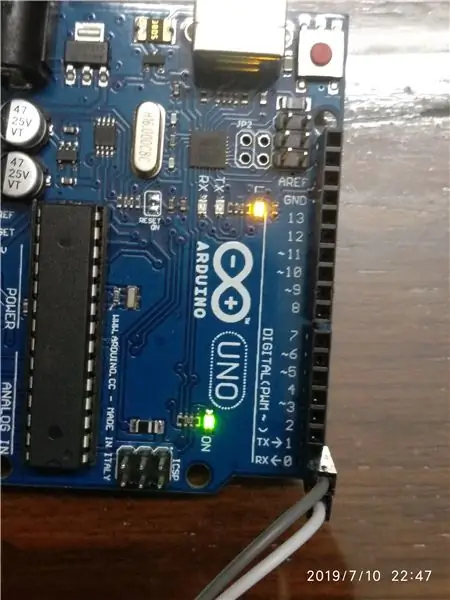
ეს ინსტრუქცია არის მხოლოდ ძირითადი დემონსტრირებისთვის, თუ როგორ უნდა გაგზავნოთ და მიიღოთ მონაცემები UART (სერიული) საშუალებით Arduino- ს თავსებადი ორ დაფას შორის.
მარაგები
არდუინო უნო
Node MCU/Arduino Uno/Nano ან თითქმის ნებისმიერი სხვა დაფა სერიული შესაძლებლობებით
ნაბიჯი 1: გააკეთეთ კავშირები

ჩვენ ვიყენებთ Arduino Uno- ს ამ მაგალითისთვის, ის იქნება შეტყობინების გადაცემა, 0 და 1 არის ამ დაფის სერიული პორტები
სერიულ კომუნიკაციაში, ერთი დაფის TX გადადის მეორეში RX და პირიქით
კავშირები ძალიან ტრივიალურია და ჩანს სურათზე
ნაბიჯი 2: გადამცემი მოწყობილობის კოდი
// არდუინოს კოდი
void setup () {// განათავსეთ თქვენი დაყენების კოდი აქ, ერთხელ გასაშვებად:
სერიული.დაწყება (9600);
} void loop () {// განათავსეთ თქვენი მთავარი კოდი აქ, განმეორებით გასაშვებად:
Serial.println ("ის გზავნის");
დაგვიანება (1000); }
ნაბიჯი 3:
ნაბიჯი 4: კოდი მიმღები მოწყობილობისთვის

// კვანძის mcu კოდი
void setup () {
// განათავსეთ თქვენი კონფიგურაციის კოდი აქ, ერთხელ გასაშვებად: Serial.begin (9600);
}
ბათილი მარყუჟი () {
// განათავსეთ თქვენი მთავარი კოდი აქ განმეორებით გასაშვებად: if (Serial.available ()) {char a = Serial.read (); სერიული. ბეჭდვა (ა); if (a == '\ n') // რაც იმას ნიშნავს, რომ ეს არის შემდეგი ხაზი {Serial.println (); }}}
გირჩევთ:
როგორ განვათავსოთ Node.js აპლიკაცია Heroku– ზე: 3 ნაბიჯი

როგორ განვათავსო Node.js აპლიკაცია Heroku– ზე: აი როგორ განვათავსე ჩემი NodeJS აპლიკაცია Heroku– ზე უფასო ანგარიშის გამოყენებით. უბრალოდ დააწკაპუნეთ ბმულებზე, რომ გადმოწეროთ აუცილებელი პროგრამები: გამოყენებული პროგრამული უზრუნველყოფა: VSCode (ან თქვენი არჩევანის ნებისმიერი ტექსტური რედაქტორი) HerokuCLIGit
როგორ დააკავშიროთ ჟოლო Pi ღრუბელთან Node.js გამოყენებით: 7 ნაბიჯი

როგორ დააკავშიროთ Raspberry Pi ღრუბელს Node.js გამოყენებით: ეს გაკვეთილი სასარგებლოა მათთვის, ვინც ეძებს Raspberry Pi– ს ღრუბელთან დაკავშირებას, განსაკუთრებით AskSensors IoT პლატფორმას, Node.js. არ გაქვთ Raspberry Pi? თუ თქვენ ამჟამად არ გყავთ Raspberry Pi, მე გირჩევთ, რომ მიიღოთ ჟოლო
STM32F4 Discovery Board და Python USART Communication (STM32CubeMx): 5 ნაბიჯი

STM32F4 Discovery Board და Python USART Communication (STM32CubeMx): გამარჯობა! ამ გაკვეთილში ჩვენ შევეცდებით დავამყაროთ USART კავშირი STM32F4 ARM MCU- სა და პითონს შორის (ის შეიძლება შეიცვალოს სხვა ენით). მაშ, დავიწყოთ
DC ძაბვის გაზომვა Arduino– ით და Node-RED– ით: 8 ნაბიჯი (სურათებით)

Arduino და Node-RED– ით DC ძაბვის გაზომვა: არსებობს მრავალი გაკვეთილი DC ძაბვის გაზომვის Arduino– სთან ერთად, ამ შემთხვევაში აღმოვაჩინე სახელმძღვანელო, რომელიც მიმაჩნია საუკეთესო ფუნქციონალურ მეთოდად DC გაზომვის გარეშე, წინააღმდეგობის შეყვანის მნიშვნელობების მოთხოვნის გარეშე, მხოლოდ გარკვეულ წინააღმდეგობას მოითხოვს. და მულტიმეტრი
Arduino– ს კონტროლი Node-RED– დან Firmware Firmata IoT#: 7 ნაბიჯი

Arduino– ს კონტროლი Node-RED– დან Firmware Firmata IoT#: ამ შესაძლებლობისას ჩვენ გამოვიყენებთ Node-RED– ს გასაკონტროლებლად და Arduino MEGA 2560 R3, კოლეგის აბსოლუტური ავტომატიზაციის თანამშრომლობის წყალობით, მე მივუთითე ეს მეთოდი, რომელიც საშუალებას იძლევა ადვილად აკონტროლოთ Arduino, თუ გართულებები. ასევე ერთ -ერთ
